Page 1
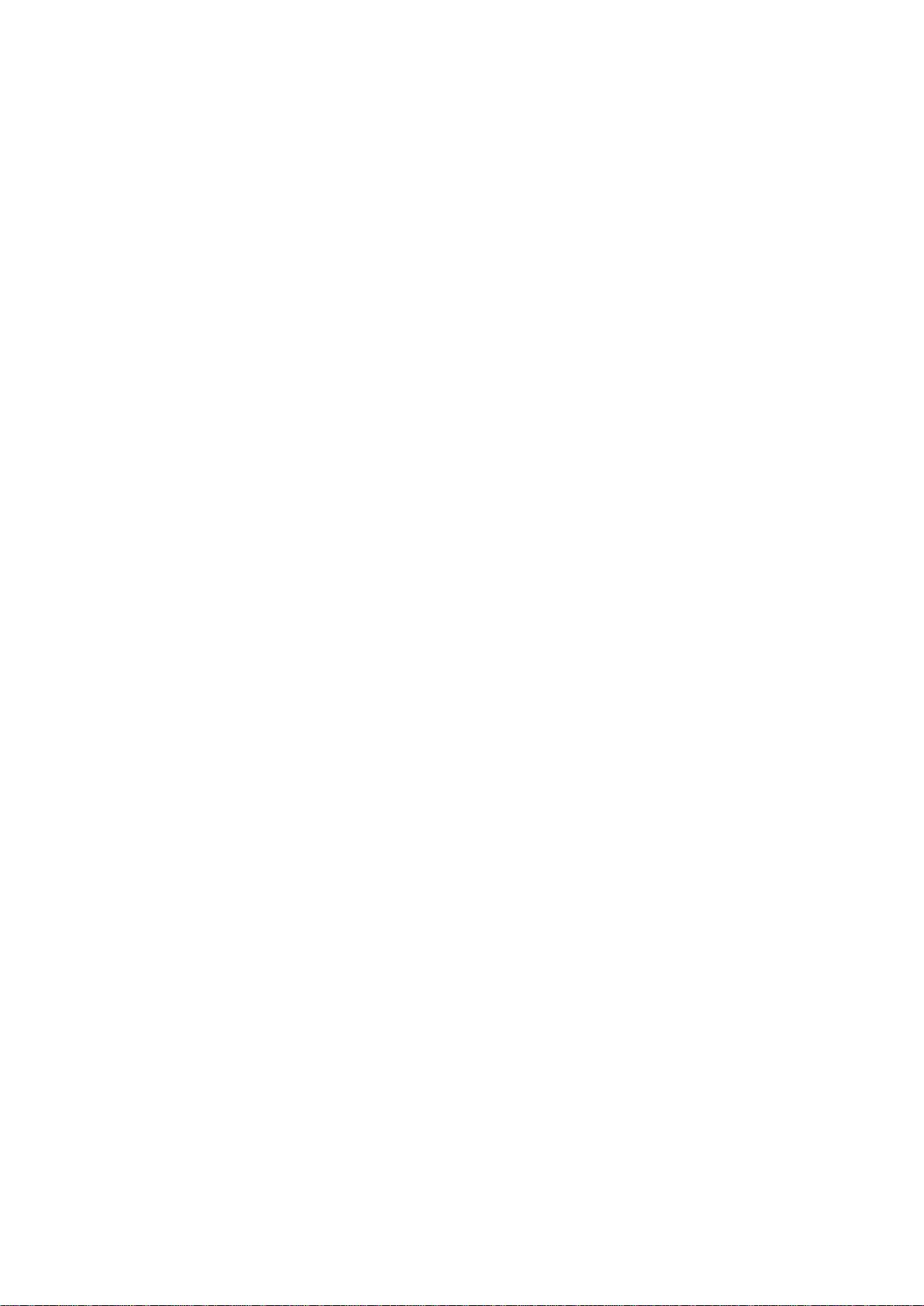
Page 2
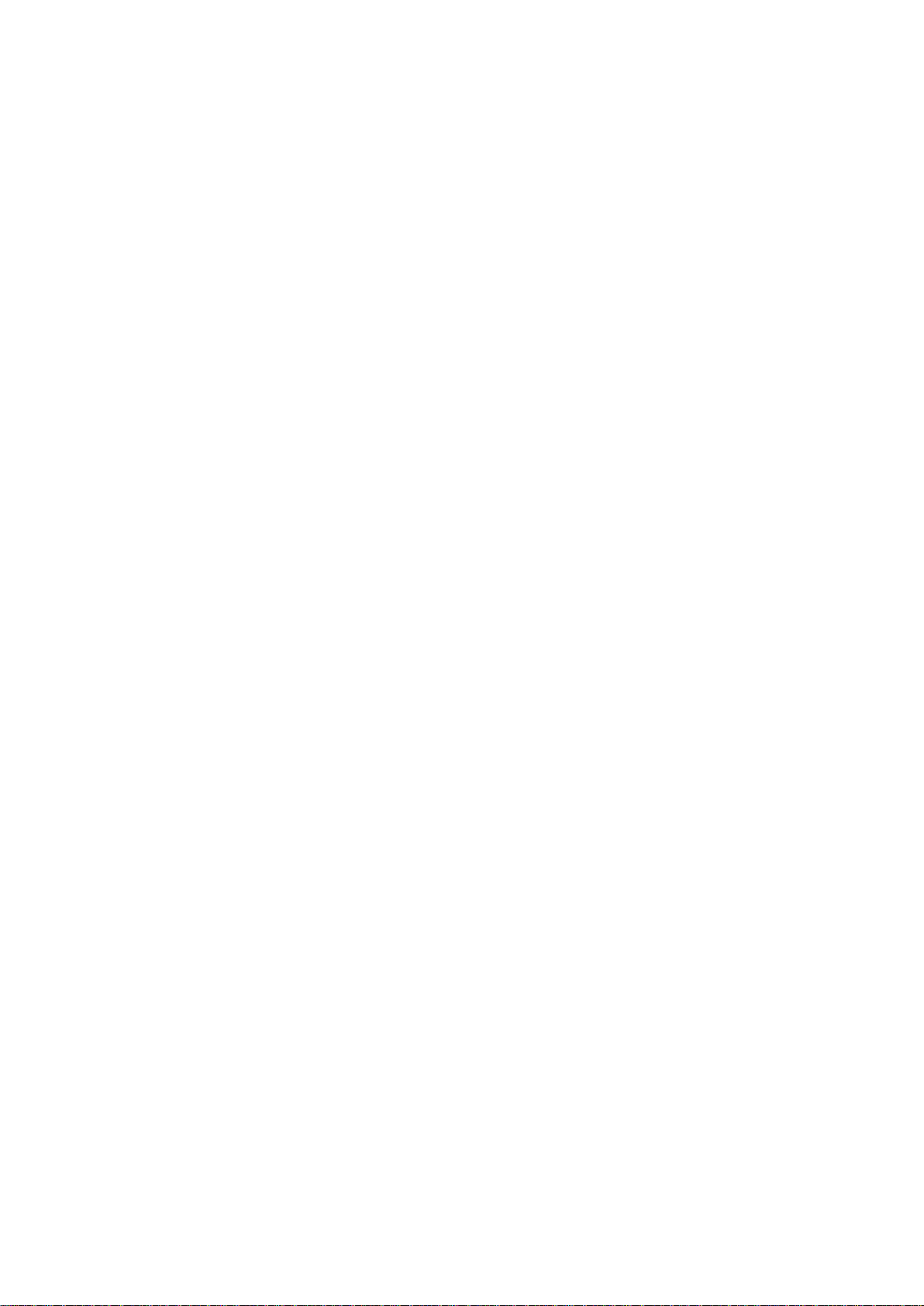
ВОЗМОЖНОСТИ POCKETBOOK 701
С PocketBook 701 Вы можете:
Читать книги, которые хранятся в форматах FB2, FB2.zip, TXT, PDF, CHM, RTF, HTML,
PRC, DJVU, DOC, EPUB или TCR
Держать под рукой Любимые Книги
Скачивать новые книги в книжном онлайн магазине BookLand
(www.bookland.net.ua)
Следить за новостями RSS-каналов при помощи встроенного конвертора Pocket
News
Просматривать фотографии, перелистывая их вручную или в режиме слайд-шоу
Делать снимки экрана вашего PocketBook 701
Проигрывать музыку в формате *.mp3
Проигрывать видео в формате ….
Переводить при помощи словаря ABBYY Lingvo®
Пользоваться калькулятором для простых вычислений
Устанавливать и запускать приложения написанные для Android (R)
Устанавливать и запускать игры написанные для Android (R)
Делать рукописные заметки
Смотреть календарь на год
Page 3

ОБЗОР И УСТРОЙСТВО POCKETBOOK 701
На рисунке показаны основные кнопки и разъемы устройства PocketBook 701.
Рисунок 1. Обзор PocketBook 701
ПИТАНИЕ
Нажмите и удерживайте кнопку «Питание» чтобы включить/выключить устройство.
Короткое нажатие на кнопку «Питание» может быть назначено для выполнения
некоторых функций устройства.
ИНДИКАТОР ПИТАНИЯ
Цвет индикатора меняется в зависимости от состояния, в котором в данный момент
находиться устройство:
Зеленый цвет индикатора говорит о том, что устройство активно и выполняет
какую-то операцию (например, загрузку книги, проигрывание музыки или
установку соединения).
Красный или оранжевый индикатор сигнализирует о том, что происходит зарядка
устройства.
Индикатор становиться зеленым или гаснет, когда устройство полностью заряжено.
Page 4

TOUCH SCREEN
При помощи технологии Touch Screen Вы можете управлять устройством. Используйте
жесты для навигации, чтобы листать страницы, изменять масштаб текста, создавать
закладки и вызывать контекстное меню приложений. Подробнее об использовании этих
возможностей читайте в разделе “Как Работает PocketBook 701” на {стр. 1}.
Экран реагирует на любое нажатие, поэтому его можно касаться любым предметом,
который не повредит стеклянную поверхность. Рекомендуется использовать стилус,
который входит в Ваш комплект поставки.
УПРАВЛЕНИЕ
На лицевой панели находится три кнопки “Меню” “Домой” “Возврат”. При нажатии на
кнопку “Меню”, вызывается контекстное меню, связанное с тем, где находится
пользователь. При нажатии на кнопку “Домой” происходит выход в главное меню из
любых приложений и папок. Кнопка “Возврат” - возвращает на один шаг назад,
возвращает в предыдущее меню или совершает принудительное закрытие программы.
Кнопки “+”, “-” Служат для регулирования громкости динамиков, или для перелистывания
страниц, при чтении книг (в FB2 ридере).
МИНИ-USB
Мини-USB кабель из комплекта Вашего PocketBook используется для подключения
устройства к компьютеру для обмена данными.
ЗАРЯДКА ОТ ЭЛЕКТРОСЕТИ
Вы можете заряжать устройство от сети при помощи сетевого адаптера, который
поставляется с PocketBook 701.
SD СЛОТ
Встроенную память устройства можно дополнить мобильной картой памяти Micro-SD.
УСТАНОВКА И ИЗВЛЕЧЕНИЕ КАРТЫ ПАМЯТИ
Вставьте карту памяти в гнездо SD карточку (см. Рисунок 1). Прозвучит характерный
щелчок, который свидетельствует о правильной установке. Чтобы извлечь карту,
надавите на нее в направлении устройства и отпустите. При этом фиксация в разъеме
ослабиться и вы сможете вытащить карту из слота.
АУДИО ВЫХОД
Подсоедините наушники или акустическую систему (колонки) к соответствующему
разъему на корпусе устройства (смотрите рисунок на стр.{1}), чтобы прослушивать
звуковые файлы на PocketBook 302. Разъем предназначен для подключения штекера 3,5
мм. Для подключения наушников со штекером 2,5 мм нужно использовать специальный
переходник.
СБРОС
Нажмите длинным острым предметом на кнопку, которая находится в углублении на
торцевой панели, возле кнопки включения, чтобы принудительно перезапустить
устройство.
Page 5
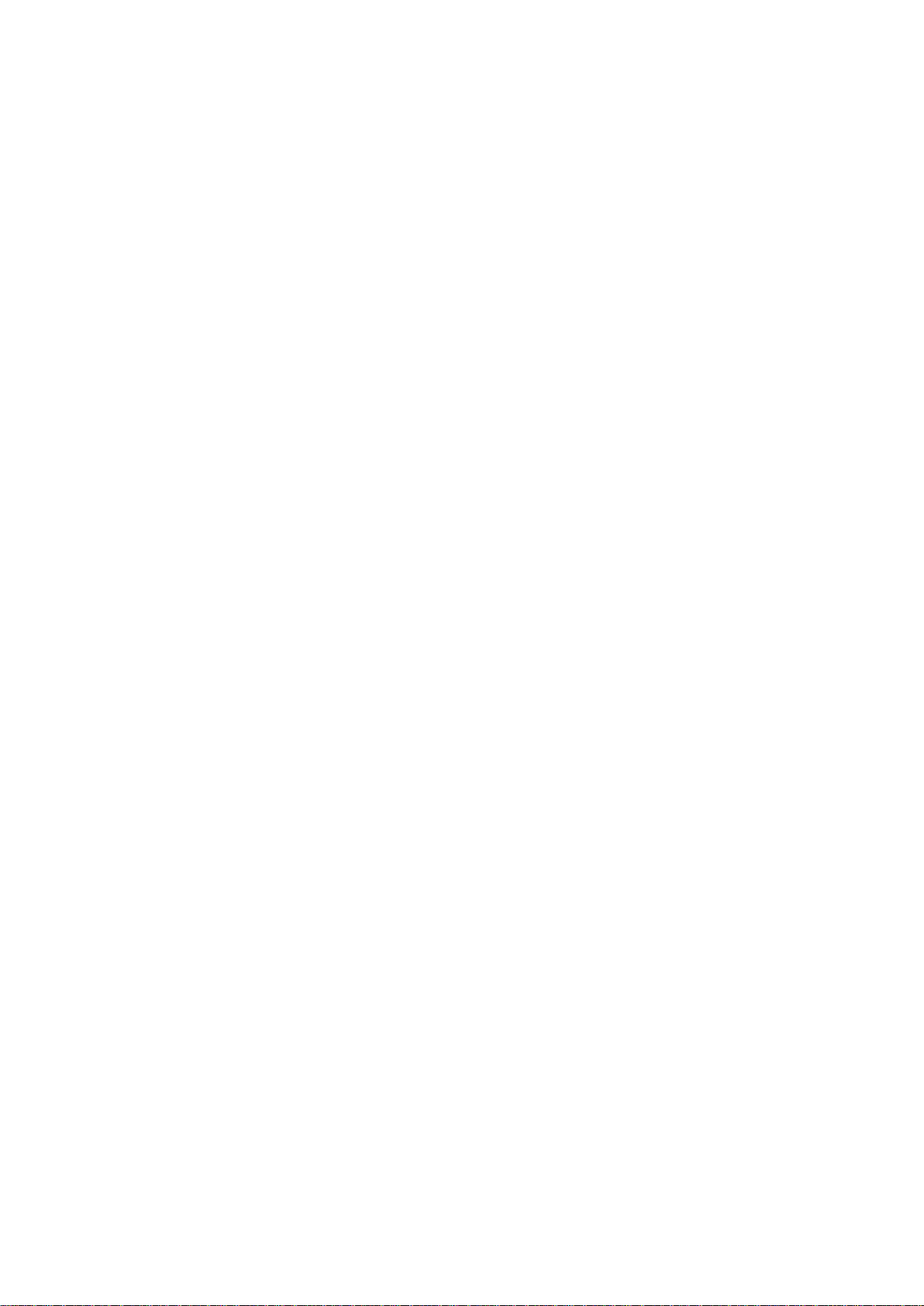
НАЧАЛО РАБОТЫ С POCKETBOOK 701
Информация в этом разделе дублирует инструкцию «Быстрый Старт», которая входит в
комплект поставки PocketBook 701. Если вы уже ознакомились с ней, то можете
пропустить данный раздел и перейти к следующему.
ШАГ 1. ЗАРЯДИТЕ УСТРОЙСТВО
В первый раз устройство нужно заряжать в выключенном состоянии от 8 до 12 часов.
PocketBook 701 можно заряжать при помощи сетевого адаптера питания от электрической
сети.
Чтобы зарядить устройство в первый раз, выполните последовательно следующие пункты:
1. Убедитесь, что устройство выключено, и индикатор не горит. Если оно включено,
нажмите и удерживайте несколько секунд кнопку «Питание».
2. В появившемся меню на экране, выберите пункт «выключить» (Power Off)
3. Соедините устройство с адаптером питания.
4. Индикатор станет красным или оранжевым, как только начнется зарядка.
5. Индикатор станет зеленым или погаснет, когда устройство будет полностью
заряжено.
6. Теперь вы можете отсоединить устройство и включить его для первого
использования.
ШАГ 2. ВКЛЮЧИТЕ УСТРОЙСТВО
Нажмите и удерживайте кнопку «Питание» чтобы включить устройство. Во время
включения на экране появится изображение-заставка. Когда устройство будет готово к
работе, изображение смениться основным меню, в котором представлены: последние
открытые книги и основные возможности PocketBook 701. Подробнее об отдельных
функциях, представленных здесь, вы сможете прочитать в электронной книге Полное
Руководство Пользователя, которая загружена в память вашего устройства.
ШАГ 3. ПРОЧИТАЙТЕ ПОЛНОЕ РУКОВОДСТВО ПОЛЬЗОВАТЕЛЯ
Полное Руководство Пользователя загружено во внутреннюю память устройства, чтобы
Вы могли заглянуть в него в любой момент и найти подробное описание возможностей,
которыми вы можете пользоваться.
Коснитесь иконки “Library”. Откроется список книг, которые можно прочитать прямо
сейчас. Найдите “Полное Руководство Пользователя” и коснитесь этого названия. Текст
электронной книги сразу же появится на экране. Чтобы изменить размер шрифта,
проведите стилусом вдоль нижней части экрана, по символической линейке. Таким
образом, вы будете изменять масштаб отображения документа. Чтобы листать страницы,
проведите стилусом вверх/вниз вдоль нижней части экрана, или воспользуйтесь
кнопками по бокам от экрана.
Page 6
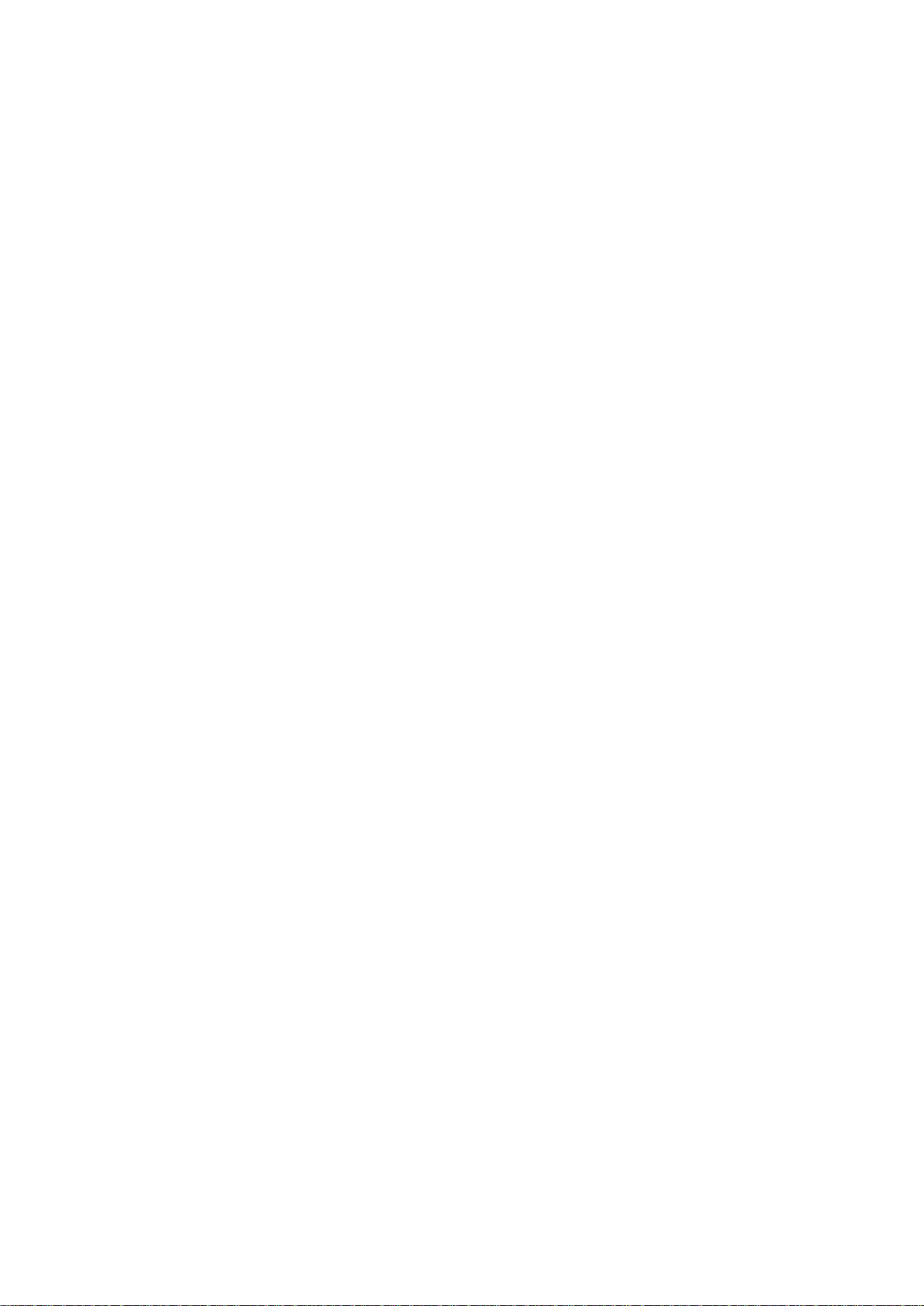
Для того чтобы закрыть книгу, нажмите кнопку Отмена/Возврат на лицевой панели
устройства.
Примечание: Пока книга открывается, некоторые функции могут быть временно
недоступны.
ШАГ 4. ЗАГРУЗИТЕ КНИГИ С КОМПЬЮТЕРА
Подсоедините устройство к компьютеру при помощи USB кабеля.
Как только вы подключите кабель, внутренняя память устройства и карта памяти SD,
появиться на компьютере в виде новых дисков.
Скопируйте книги в специальную папку на одном из этих дисков при помощи Проводника
Windows или любой другой системы для работы с файлами.
Теперь вы можете читать загруженные книги прямо с PocketBook 701.
Page 7
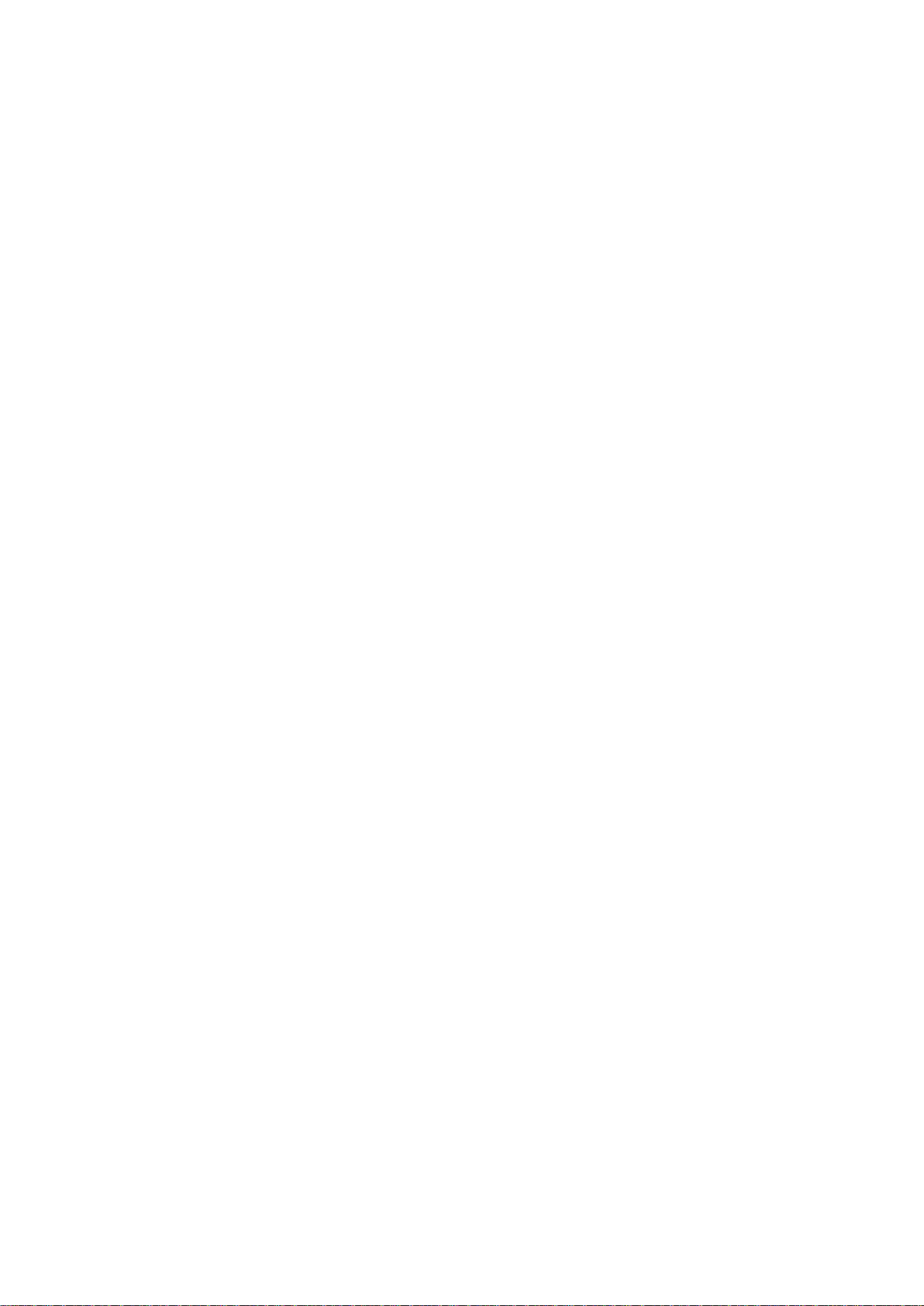
ЧТО НОВОГО В POCKETBOOK 701
TOUCH SCREEN
Расширенные возможности навигации, рукописные заметки и игры стали возможными
для PocketBook 302 с появлением встроенного в него экрана с технологией Touch Screen.
Короткими нажатием можно выбрать пункт меню, открыть папку или книгу или выбрать
песню. Описание дополнительных возможностей, которые запускаются нажатием на
определенные предметы и зоны на экране описаны далее в этом руководстве.
БИБЛИОТЕКА BOOKLAND
PocketBook 701 позволяет просматривать и читать книги из электронной библиотеки
книжного магазина BookLand. Устройство получает доступ к услугам библиотеки через
соединение с интернетом .
На BookLand вы найдете:
Большой выбор современной художественной, научной и деловой литературы
Бесплатная библиотека классической литературы на русском, украинском и
английском языках
КАК РАБОТАЕТ POCKETBOOK 701
В этой главе описаны основные методы взаимодействия с PocketBook 701. Кроме общих
принципов, для каждого раздела или режима работы устройства могут применяться
специфические команды и сценарии. О них вы узнаете в следующих главах.
НАВИГАЦИЯ.
Навигация по устройству осуществляется с помощью тачскрина, который одинаково
хорошо реагирует на прикосновения, как пальцев человека, так и стилусов.
Если какой-то элемент не отображен на экране, то экран можно передвинуть, нажав и
удерживая палец (или стилус) на экране и провести пальцем в сторону противоположную
той области, которую хотите осмотреть. Таким образом, вы перемещаете изображение
внутри экрана.
Для прокрутки списка вверх/вниз также достаточно нажав пальцем (или стилусом) на
экран провести им по экрану вниз или вверх.
РАЗБЛОКИРОВАНИЕ ТАЧСКРИНА.
После включения устройства, необходимо разблокировать тачскрин. Для этого надо
нажать пальцем (или стилусом) на иконку замка на экране и провести по экрану в
указанном системой направлении до конца экрана.
ВЫБОР ЭЛЕМЕНТОВ И ЗАПУСК ПРОГРАММ.
Для вызова нужного пункта меню или запуска программы, достаточно прикоснуться к его
изображению в виде иконки или элемента списка на экране пальцем или стилусом. Или
нажав и удерживая палец (или стилус) на нужном элементе.Для того чтобы вернуться
назад, в предыдущее состояние достаточно нажать кнопку “Назад” на лицевой панели.
При этом запущенное приложение “сворачивается”, а не закрывается. И продолжает
работать.
Page 8
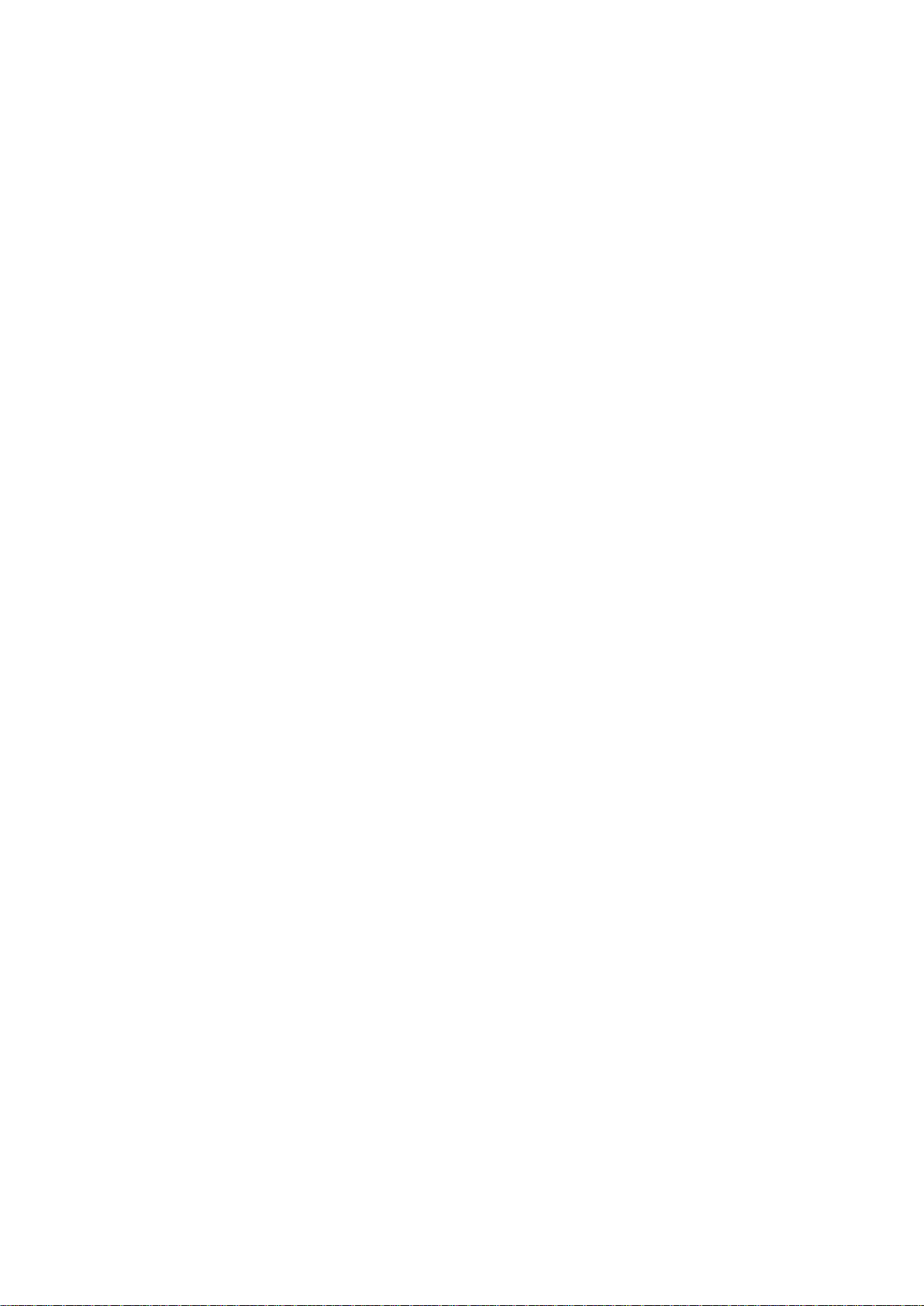
СТРОКА СОСТОЯНИЯ.
Панель состояния, которая находиться в самом верху экрана, может показывать дату,
время и состояние батареи. Также в строке состояния отображаются иконки
информирующее о подключении устройства к сети или к компьютеру, через USB. В строке
состояния периодически могут появляться иконки уведомлений системы, Уведомления
можно просмотреть, развернув строку состояния. Для этого надо нажать пальцем (или
стилусом) на строке состояния, и провести вниз по экрану развернув до нужного размера,
или развернуть во весь экран.
РАБОТА С КЛАВИАТУРОЙ.
Надо будет добавить скриншот и дать описание какими кнопками переключать
раскладку.
БЫСТРЫЙ ДОСТУП К КНИГАМ.
Для быстрого доступа к книгам, создан специальный виджет “Последние открытые”.
Виджет находится в главном меню, в нем отображены последние 3 книги, открытые
пользователем.
ГЛАВНОЕ МЕНЮ.
Этот экран появляется при включении устройства. Чтобы попасть сюда из других разделов
или режимов работы, пользуйтесь кнопкой “Главное меню” на лицевой панели
устройства, или последовательно нажимайте кнопку “Назад”. В некоторых приложениях
вам придется использовать кнопки и команды выхода, которые поддерживает
конкретное приложение.
С главной страницы вы можете:
вернуться к чтению книг, которые вы недавно открывали. Для этого - пальцем (или
стилусом) дотроньтесь до названия одной из трех книг, в виджете “Последние
открытые”
перейти к любому тематическому разделу. Например - библиотека, заметки,
программы, словарь, поиск, избранное. Для этого пальцем (или стилусом)
дотроньтесь до квадратной зоны нужного раздела
увидеть день недели, дату, время и состояние заряда батареи
Увидеть статистику чтения
РАЗДЕЛ «Библиотека»
Для перехода в раздел Библиотека, нажмите кнопку Книги в главном меню:
Скриншот
ОСНОВНЫЕ ВОЗМОЖНОСТИ.
Открывать книги в режиме чтения
Просмотреть историю чтения книг в хронологическом порядке
Читать книги, отмеченные Вами (добавленные в избранное)
Page 9
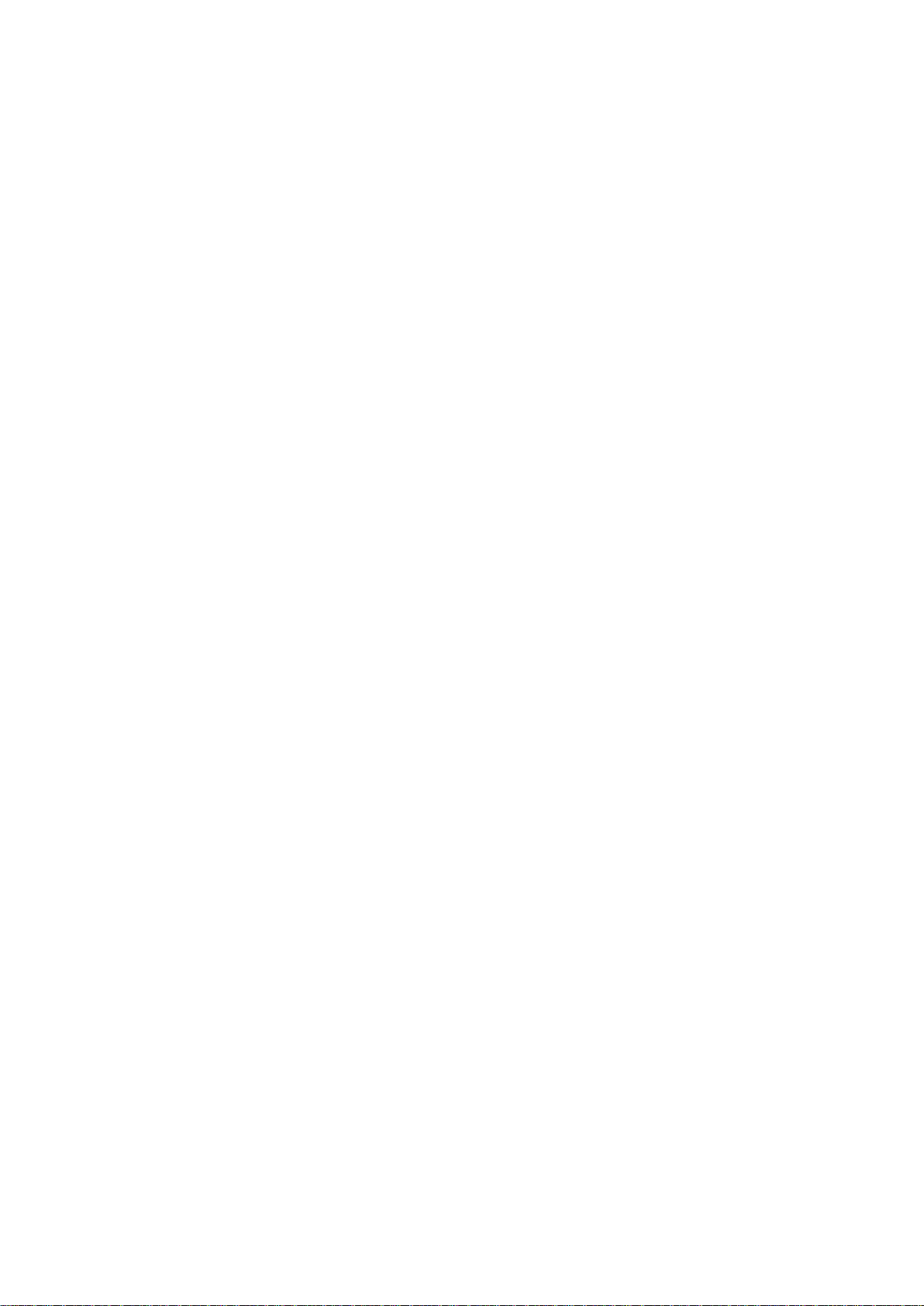
Перейти в электронную библиотеку BookLand
BOOKSHELF.
Книги на устройстве Pocketbook могут быть упорядочены по книжным полкам для
удобства пользователя. Пользователь может создавать новые книжные полки по
своему усмотрению. Используя опцию из контекстного меню «Shelves» задавать
соответствие книги разным книжным полкам. Книга может одновременно
соответствовать разным книжным полкам.
В библиотеке пользователь может использовать функцию поиска книг по названию
или автору. Упорядочить книги в соответствии со своими предпочтениями,
выбрать способ отображения книг на книжной полке, в виде эскизов книг или в
виде списка. Пользователь также может вызвать встроенный файловый менеджер,
чтобы просматривать содержимое памяти устройства.
ИНТЕРНЕТ-БИБЛИОТЕКА BOOKLAND.
Чтобы перейти в электронную библиотеку BookLand, в разделе Книги коснитесь пальцем
(или стилус) закладки BookLand, которая стоит правой в панели закладок. Подробнее о
работе с библиотекой читайте ниже, в разделе «ЭЛЕКТРОННАЯ БИБЛИОТЕКА
“BOOKLAND”»
РАБОТА С ПАПКАМИ И ФАЙЛАМИ.
Чтобы открыть папку - коснитесь пальцем (или стилусом) ее названия. Папка развернется
и отобразит в общем списке свое содержимое. Чтобы свернуть все содержимое обратно,
коснитесь ее названия снова.
Чтобы открыть файл - коснитесь пальцем (или стилусом) ее названия. Если файл,
зарегистрированный в системе как обрабатывается какой-либо программойпросмотрщиком, то он будет открыт этой программой.
КНИГИ В РЕЖИМЕ ЧТЕНИЯ.
Чтобы открыть книгу в режиме чтения, нажмите на нее пальцем (или стилусом). В списке
книг...
Также можно нажать и удерживать палец (или стилус) на нужной книге в списке книг и в
открывшемся контекстном меню выбрать пункт открыть (Open).
Подробнее о режиме Чтение смотрите в разделе «РЕЖИМ “ЧТЕНИЕ”»
На рисунках 5 и 6 показан внешний вид книжной полки
Рисунок 5. Папка
Скриншот книжной полки
БЫСТРОЕ МЕНЮ.
Быстрое меню опций вызывается нажатием кнопки «Меню» на лицевой панели
устройства, в быстром меню пользователю доступны следующие функции:
Команды меню опций:
Search (Поиск)
Page 10

Sorting: (Сортировка)
o Title – (по названию)
o Author – (по автору)
o Date – (по дате добавления)
Table\List View – (переключение Эскизы, Список)
Add Shelf\Add Folder – (создать книжную полку (тег)/папку)
Folders – (файловый менеджер)
Функция Search позволяет найти нужную книгу в библиотеке, по названию или по автору.
Функция Sorting позволяет отсортировать список книг по названию, по автору, по дате
добавления.
Функция Table\List View позволяет переключать режим отображения книг в виде эскизов
или в виде списка с детальной информацией.
Функция Add Shelf\Add Folder позволяет добавлять новый книжные полки (ярлыки) или
создавать новые папки.
Функция Folders – запускает файловый менеджер, позволяющий просмотреть
содержимое памяти устройства. И работать с программами и файлами, не
установленными на устройстве.
КОНТЕКСТНОЕ МЕНЮ.
Коснитесь и удерживайте несколько секунд палец (или стилус) на нужном объекте – через
пару секунд появится всплывающее меню. В разделе Книги в нем доступны следующие
команды:
Open (Открыть)
Add to Favorites (Добавить в избранное)
Mark as Read (Пометить как прочитанную)
Shelves (Полки (теги))
View Info (Информация)
Выбрав пункт «Открыть», можно открыть книгу в режиме чтения.
Выбрав пункт «Добавить в избранное» отмеченная книга добавляется в избранное.
Пункт «Пометить как прочтенную» позволяет пометить выбранную вами книгу как
прочтенную или убрать такую пометку.
Пункт «Полки» позволяет задать соответствие книги разным книжным полкам, в т.ч.
книжной полке «Избранное» или книжным полкам созданным пользователем.
Пункт «Информация» позволяет просмотреть полную информацию о книге.
ЭЛЕКТРОННАЯ БИБЛИОТЕКА «BOOKLAND»
Чтобы войти в электронную библиотеку «BookLand», откройте раздел Библиотека из
главного меню и коснитесь пальцем (или стилусом) закладки BookLand, которая стоит
крайней правой в списке закладок.
Скриншот с BookLand
Page 11

Примечание: Для доступа в библиотеку BookLand вам нужно сначала установить
соединение с сетью интернет через Wi-Fi соединение. Подробнее о настройке и
активации соединения читайте в разделе Настройка.
ОСНОВНЫЕ ВОЗМОЖНОСТИ
Регистрация пользователя в библиотеке
Настройка входа в библиотеку
Обзор и управление книжными полками и книгами на них
Доступ к новым/самым популярным книгам в магазине/бесплатной библиотеке
Поиск по каталогу книг
Обзор популярных авторов
Обзор способов пополнения баланса в электронной библиотеке BookLand
Рисунок 7. Главное меню электронной библиотеки BookLand
РЕГИСТРАЦИЯ ПОЛЬЗОВАТЕЛЯ В БИБЛИОТЕКЕ
Примечание: Эта возможность доступна до тех пор, пока пользователь не задал
параметры доступа (логин и пароль) в настройках.
Для регистрации в электронной библиотеке BookLand:
1. Откройте раздел Библиотека – для этого нажмите кнопку «Библиотека» в главном
меню.
2. Коснитесь пальцем (или стилусом) закладки BookLand, которая стоит крайней
правой в панели закладок.
3. Нажмите стилусом центральную кнопку Регистрация внизу экрана.
4. Откроется пользовательское соглашение (рис. 7). Вы должны прочитать и принять
его для дальнейшей регистрации. Нажмите стилусом кнопку Согласен, чтобы
продолжить регистрацию.
Рисунок 8. Пользовательское Соглашение
рисунок
5. Откроется диалог «Регистрация».
Рисунок 9. Регистрация Пользователя Библиотеки
рисунок
Page 12

6. Введите ваш e-mail адрес, который в дальнейшем будет вашим логином для входа
в электронную библиотеку BookLand.
7. Введите пароль и подтверждение пароля.
8. Укажите свои фамилию, имя (обязательно) и отчество.
9. Отметьте «Подписка на новости сайта», если вы хотите получать новости по почте.
10. Нажмите «Применить», чтобы завершить регистрацию.
Теперь вы можете входить в электронную библиотеку со своим логином и паролем.
НАСТРОЙКА ВХОДА В БИБЛИОТЕКУ
Чтобы автоматически входить в библиотеку при помощи своего логина и пароля, нужно
выполнить небольшую настройку приложения BookLand.
1. Откройте раздел Библиотека – для этого нажмите кнопку «Библиотека» в главном
меню.
2. Коснитесь пальцем (или стилусом) строки BookLand, которая стоит первой в списке.
3. Нажмите пальцем (или стилусом) правую кнопку Настройки внизу экрана.
4. Откроется диалог «Настройки» (рис.9).
5. Введите email и пароль, который вы указали при регистрации.
6. При необходимости задайте папку для сохранения книг, скачанных из библиотеки.
7. Отметьте «Загружать изображения с сайта», если вы хотите видеть обложку книги
рядом с ее кратким описанием.
8. Нажмите пальцем (или стилусом) «Применить», чтобы сохранить параметры
доступа.
Рисунок 10. Настройки доступа к BookLand
рисунок
ОБЗОР И УПРАВЛЕНИЕ КНИЖНЫМИ ПОЛКАМИ И КНИГАМИ НА НИХ
1. Откройте раздел Библиотека – для этого нажмите кнопку «Библиотека» в главном
меню.
2. Коснитесь пальцем (или стилусом) строки BookLand, которая стоит первой в списке.
3. Нажмите пальцем (или стилусом) на пункт «Книжная полка».
4. Откроется список основных книжных полок и книжных полок пользователя.
5. Нажмите пальцем (или стилусом) на название нужной книжной полки, чтобы
увидеть список книг, которые на ней собраны.
КАК ДОБАВИТЬ КНИГУ НА ПОЛКУ?
Чтобы добавить книгу на полку:
1. Откройте раздел Книги – для этого нажмите кнопку Книги в главном меню.
2. Коснитесь пальцем (или стилусом) строки BookLand, которая стоит первой в списке.
3. Найдите нужную книгу в библиотеке или книжном магазине и откройте ее
описание.
4. (Только для магазина) Оплатите книгу. Для этого нажмите на кнопку «Купить» и
подтвердите оплату.
5. Нажмите «На полку». Выбранная книга появится в списке на Книжной полке.
Page 13

ДОСТУП К НОВЫМ/САМЫМ ПОПУЛЯРНЫМ КНИГАМ В МАГАЗИНЕ/БЕСПЛАТНОЙ
БИБЛИОТЕКЕ
1. Откройте раздел Библиотека – для этого нажмите кнопку «Бибилиотека» в главном
меню.
2. Коснитесь стилусом строки BookLand, которая стоит первой в списке.
3. В меню раздела BookLand выберите интересующий раздел:
Новинки магазина,
Рейтинг магазина,
Новинки библиотеки, или
Рейтинг библиотеки.
ПОИСК ПО КАТАЛОГУ КНИГ
В каталоге книги организованы в разделы и подразделы по тематикам.
1. Откройте раздел Библиотека – для этого нажмите кнопку «Бибилиотека» в главном
меню.
2. Коснитесь пальцем (или стилусом) строки BookLand, которая стоит первой в списке.
3. Коснитесь пальцем (или стилусом) строки Каталог Книг, чтобы перейти к
тематическим разделам.
4. Коснитесь стилусом интересующейся тематики, чтобы перейти к списку
представленных в ней книг.
ПОИСК ВЕЗДЕ.
В режиме BookLand диалог поиска по каталогу книг можно открыть, коснувшись пальцем
(или стилусом) кнопки Поиск в нижней части экрана. После на экране этого появится
экранная клавиатура. Введите строку для поиска и нажмите клавишу Ввод.
Скриншот с экранной клавиатурой
Результаты поиска появятся в виде 2х строк:
По автору (количество результатов),
По названию (количество результатов).
Коснитесь нужной строки, чтобы увидеть результат поиска в виде списка книг или
авторов.
ОБЗОР ПОПУЛЯРНЫХ АВТОРОВ.
В режиме BookLand можно быстро открыть список книг определенного автора. Для этого:
1. Откройте раздел Книги – для этого нажмите кнопку Книги в главном меню.
2. Коснитесь стилусом строки BookLand, которая стоит первой в списке.
Page 14

3. Коснитесь стилусом строки Популярные авторы, чтобы перейти к описанию
автора/биографии/рецензии.
4. Оттуда можно открыть список произведений, которые есть в библиотеке/магазине
BookLand, коснувшись ссылки Книги автора.
СПОСОБЫ ПОПОЛНЕНИЯ БАЛАНСА.
Чтобы посмотреть описание доступных способов для пополнения баланса в электронной
библиотеке BookLand, войдите в раздел «Книги» – «BookLand», и нажмите на надписи
Баланс.
Рисунок 11. Способы пополнения баланса
Скриншот
Page 15

РЕЖИМ «ЧТЕНИЕ»
Устройство позволяет читать книги в форматах FB2, FB2.zip, TXT, PDF, CHM, RTF, HTML, PRC,
DJVU, DOC, EPUB, TCR.
ПРЕДВАРИТЕЛЬНЫЕ ДЕЙСТВИЯ
ЗАГРУЗИТЬ КНИГУ В ПАМЯТЬ POCKETBOOK 701.
Подключите устройство к компьютеру с помощью USB-кабеля. При этом внутренняя
память устройства (micro-SD) и внешняя SD карта появятся в компьютере как два новых
диска. С помощью проводника Windows или другой программы скопируйте книги в
необходимую папку в память устройства или на SD карту.
ОТКРЫТЬ КНИГУ В РЕЖИМЕ «ЧТЕНИЕ»
Для того чтобы открыть книгу, зайдите в пункт меню “Библиотека”. Нажмите на желаемую
книгу. В случае если это одна из последних открытых книг, Вы можете открыть её из
главного меню. Если Вы открывали книгу раньше, она откроется на той странице, на
которой её закрыли в последний раз. В правой части экрана будет находиться полоса
прокрутки, для отображения прогресса при чтении книги.
ОСНОВНЫЕ ВОЗМОЖНОСТИ
Перелистывание страниц
Поворот экрана
Изменение масштаба отображения
Переход на заданную страницу
Переход по ссылкам в книге
Управление закладками
Управление заметками
Переход к структурированному содержанию
Поиск слова в словаре для перевода
Поиск, в книге по ключевым словам
Добавление в избранное
Отмечать книгу как прочитанную
Просматривать информацию о книге
Озвучивание текста
Настройка режима «Чтения»
Закрытие книги
ПЕРЕЛИСТЫВАНИЕ СТРАНИЦ.
Чтобы перейти на одну страницу вперед или назад нажмите пальцем край экрана, с той
стороны, куда хотим сделать переход. Чтобы пролистать страницу вперед - то нажать
надо на край экрана с правой стороны. Чтобы пролистать страницу назад - то нажать надо
на край экрана с левой стороны.
Перелистывание страниц можно осуществлять также из меню основных команд с
помощью кнопок «Предыдущая страница» и «Следующая страница».
Page 16

В режимах чтения PDF и в некоторых режимах, когда содержимое страницы не
помещается на экран, то передвигать текст можно нажав и удерживая палец (или стилус)
по центру экрана и провести в сторону противоположную тому, куда вы хотите
пролистать.
ВЫЗОВ ПАНЕЛИ ОСНОВНЫХ КОМАНД.
Нажмите пальцем (или стилусом) на Status Bar проведите вверх и разверните его до
панели основных команд.
Скриншот с меню (для FB2 ридера)
Скриншот с меню (для Adobe ридера)
ВЫЗОВ МЕНЮ БЫСТРОГО ДОСТУПА.
Чтобы открыть меню быстрого доступа, нажмите на кнопку «Меню» расположенную на
лицевой панели устройства.
Рисунок 12. Меню Быстрого Доступа
Скриншот с меню (для FB2 ридера)
Скриншот с меню (для Adobe ридера)
ПОВОРОТ ЭКРАНА.
Вы можете вручную выбрать ориентацию экрана. Для этого в меню основных команд
нажмите на кнопку «Поворот экрана на 900» в нужную сторону. Для книг в PDF формате
будет доступна только дна кнопка поворота, т.к. место одной из кнопок будет занято
кнопкой «По ширине страницы»
ИЗМЕНЕНИЕ МАСШТАБА ОТОБРАЖЕНИЯ
Вы можете выбрать нужный масштаб отображаемого текста. Для этого нужно вызвать
меню основных команд, и с помощью кнопок (иконки, изображающие «+»«-»)
«Уменьшить масштаб» «Увеличить масштаб»
ПЕРЕКЛЮЧЕНИЕ РАЗМЕРА ШРИФТА.
В режиме чтения можно переключать размер шрифта. Для этого необходимо вызвать
контекстное меню книги (нажав кнопку «Меню») и выбрать в отображенном меню пункт
«Увеличить шрифт» если вы хотите увеличить размер шрифта, или «Уменьшить шрифт»
если вы хотите уменьшить размер шрифта.
Более точную настройку шрифта можно выполнить в разделе «Настройки», которые
можно вызвать, также нажав кнопку «Меню» на лицевой панели, в открывшемся
контекстном меню нажать дополнительно и в открывшемся дополнительном меню
выбрать «Настройки».
ПЕРЕХОД НА ЗАДАННУЮ СТРАНИЦУ.
Пользователь может перейти на нужную страницу в книге, вызвав меню основных
команд, и в ячейке «Текущая страница», ввести номер нужной стринцы.
Page 17

ПЕРЕХОД ПО ССЫЛКАМ В КНИГЕ.
Некоторые форматы книг позволяют выполнять быстрый переход по ссылкам внутри
книги. Для перехода по ссылке, нажмите и удержите палец (для большей точности
используйте стилус) на нужной ссылке.
УПРАВЛЕНИЕ ЗАКЛАДКАМИ.
Чтобы создать закладку в книге, достаточно нажать на верхний правый угол экрана, и
закладка создастся на текущей странице.
Чтобы осуществить переход на нужную закладку, нужно вызвать контекстное меню и
выбрать в нем пункт «Bookmark». В открывшемся списке сделанных закладок выбрать
нужную закладку.
УПРАВЛЕНИЕ ЗАМЕТКАМИ.
Иногда бывает полезно сохранить выбранный фрагмент книги в отдельный блокнот. Для
создания новой заметки в режиме чтения вызовите быстрое меню нажатием на кнопку
«Меню» и потом на значок «Заметки». Пальцем (или стилусом) выделите текст, который
нужно поместить в заметку: нажмите пальцем (или стилусом) в том месте, где будет
начинаться ваша заметка, проведите по экрану и отпустите в том месте, где будет
заканчиваться ваша заметка. Открывшееся меню предоставляет Вам возможность
добавить заметку к уже существующему блокноту или создать новый блокнот. При
выборе пункта на экране появится экранная клавиатура, при помощи которой Вы можете
дать имя новой заметке.
Просмотреть сделанные заметки можно из главного меню, пункт «Заметки» (Notes).
При нажатии стилусом на заметке во всплывающем меню, можно быстро перейти к
исходному месту в книге, где она была сделана, или изменить её содержимое.
ПЕРЕХОД К СТРУКТУРИРОВАННОМУ СОДЕРЖАНИЮ.
Примечание: Данная возможность поддерживается только для книг в форматах FB2, PDF,
CHM со структурированным содержанием.
(иконка, изображающая содержание)
Чтобы перейти к содержанию книги, нажмите стилусом на кнопку Содержание в меню
быстрого доступа.
ПОИСК СЛОВА В СЛОВАРЕ ДЛЯ ПЕРЕВОДА
Чтобы найти перевод слова в словаре:
1. Запустите Словарь в меню быстрого доступа.
2. Появиться окно словаря.
3. Наведите пальцем (или стилусом) на желаемое слово для перевода на странице
или наберите слово при помощи экранной клавиатуры.
ПОИСК, В КНИГЕ ПО КЛЮЧЕВЫМ СЛОВАМ
Для быстрого поиска желаемого слова или части слова в тексте книги, нажмите на кнопку
поиск в меню быстрого доступа. На экране появиться экранная клавиатура. С ее помощью
введите текста для поиска.
Результаты поиска будут выделены в тексте цветом, а в правом нижнем углу экрана
появится панель «Результаты Поиска». Для перехода к предыдущему/следующему
найденному слову, нажмите на нужную стрелку на панели «Результаты Поиска».
Page 18

ДОБАВЛЕНИЕ В ИЗБРАННОЕ
Чтобы добавить понравившуюся книгу в избранное, вызовите контекстное меню и в нем
вызовите расширенное меню опций. В открывшемся меню выберите пункт «Add to
Favorites»
ОТМЕЧАТЬ КНИГУ КАК ПРОЧИТАННУЮ
Если вы хоте отметить книгу как уже прочитанную то выберите пункт «Mark as Read» и
статус книги поменяется на «уже прочтенную».
ПРОСМАТРИВАТЬ ИНФОРМАЦИЮ О КНИГЕ
Информацию о книге можно прочитать, нажав в расширенном меню опций на пункт
«View Info»
ОЗВУЧИВАНИЕ ТЕКСТА
Вы можете использовать функцию озвучивания выборного участка теска с помощью
встроенного синтезатора голоса. Чтобы включить озвучивание перейдите в расширенное
меню опций и выберите пункт «Text to Speech»
НАСТРОЙКИ В РЕЖИМЕ «ЧТЕНИЕ»
Для того чтобы открыть меню настроек режиме чтения. Перейдите в расширенное меню
опций и выберите пункт «Settings». В этом меню Вы сможет изменять некоторые
настройки отображения книг в режиме чтения.
ЗАКРЫТИЕ КНИГИ.
Нажмите кнопку «Назад» на лицевой панели устройства, для выхода из книги.
Page 19

Раздел заметки
В этом разделе содержаться сделанные вами заметки при чтении книг.
Для перехода в раздел «Заметки», нажмите кнопку Заметки в главном меню:
В данном разделе содержатся заметки, которые сделаны во время чтения, либо созданы с
нуля прямо в режиме Заметки. В этом разделе их можно просматривать, редактировать и
создавать новые.
Page 20

Раздел Словарь
Позволяет получить перевод набранного слова, используя установленные словари. После
запуска приложения на экране появится виртуальная клавиатура (о том, как пользоваться
клавиатурой, см. в разделе “Работа с клавиатурой”). Наберите искомое слово, и
программа найдёт в словаре его перевод. Вы можете листать страницы словаря. Если у
Вас установлены несколько словарей, Вы можете переключаться между ними.
Page 21

Поиск
В разделе «Поиск» используя виртуальную клавиатуру Вы можете задать название
книги или ее автора и найти книгу не заходя в раздел «Библиотека».
Page 22

Настройки
Для перехода в раздел «Настройки», нажмите кнопку «Настройки» в главном меню.
В данном разделе Вы можете просмотреть информацию об устройстве, задать язык и
шрифт интерфейса, Включать и выключать встроенные функции устройства, настраивать
режим энергопотребления. Управлять сервисами и установленными программами.
Также просматривать информацию об устройстве, состоянии памяти и операционной
системы и установить текущие время и дату.
1. Беспроводные сети.
1.1. Режим полета.
Вы можете отметить эту опцию, если хотите переключить устройство в режим
минимального излучения, чтобы на пример не создавать помех оборудованию
самолета. В этом режиме отключаются беспроводные соединения.
1.2. Wi-Fi.
Установив галочку в чекбоксе, напротив этой опции – вы включите Wi-Fi антенну, и
устройство начнет активно икать доступные Wi-Fi сети.
1.3. Настройки Wi-Fi.
Настройка соединения Wi-Fi. В этом подменю, вы можете тоже включить Wi-Fi
антенну;
Отметив чекбокс напротив опции «Уведомление о сетях» Ваше устройство будет
сканировать эфир на предмет работающих Wi-Fi точек доступа. И предлагать Вам в
виде списка доступных сетей. Если опция «Уведомление о сетях» будет отключено, Вы
сможете просканировать эфир, вызвав быстрое меню в «Настройки Wi-Fi» и нажав
кнопку «Поиск»;
Чтобы настроить дополнительные параметры Wi-Fi соединения, Вызовите быстрое
меню и нажмите кнопку «Дополнительные функции». Вы сможете в открывшемся
меню опций
настроить количество каналов для управляющего домена.
Выбрать время простоя, после которого Wi-Fi соединение перейдет в спящий
режим.
Задать настройки для статического IP – адреса.
1.4. Настройки VPN
В этом пункте вы может создать и настроить соединение VPN. Устройство PB 701
поддерживает 4 типа VPN соединений:
PPTP
L2TP
L2TP/IPSec PSK
L2TP/IPSec CRT
2. Звук и изображение
2.1. Тихий режим
Установив галочку в чекбоксе, напротив этой опции – вы отключите всю звуковую
схему, звук будет включен только при проигрывании медиа контента. Эта опция
полезна для экономии энергии устройства.
2.2. Громкость мультимедиа
Page 23

Здесь вы можете настроить общую громкость динамиков устройства с помощью
ползунка регулятора. Чем меньше громкость – тем меньше энергопотребление
устройства.
2.3. Уведомления карты SD
Установив галочку в чекбоксе, напротив этой опции – вы включите звуковые
уведомления о подключении SD карты.
2.4. Ориентация
Установив галочку в чекбоксе, напротив этой опции – вы включаете гиродатчик – и
ваше устройство выбирает ориентацию экрана автоматически, так чтобы вы могли
читать текст – сверху вниз, слева направо.
2.5. Анимация
Вы можете в выпадающем списке выбрать случаи, в которых устройство будет
обрабатывать анимацию.
2.6. Яркость
В этом пункте Вы можете настроить яркость экрана с помощью ползунка регулятора.
Чем меньше яркость – тем меньше энергопотребление устройства.
2.7. Время отключения экрана
Вы можете в выпадающем списке выбрать время бездействия устройства, после
которого будет отключен экран в целях экономии заряда батареи.
3. Приложения
3.1. Неизвестные источники
Установив галочку в чекбоксе, напротив этой опции – вы разрешите установку
приложений полученных из любых других источников, кроме Андроид Маркета
3.2. Быстрый запуск
Этого пункта не будет
3.3. Управление приложениями
В этом пункте Вы можете просмотреть список установленных вручную приложений,
просматривать их параметры и права доступа, удалять приложения и управлять
работой (остановить принудительно).
3.4. Работающие службы
В этом пункте Вы можете просмотреть список запущенных служб и системных
программ. Вы можете принудительно останавливать какие-либо из запущенных
служб.
3.5. Разработка
В этом пункте собраны дополнительные опции, такие как включение режима
«Отладка USB» для разработчиков приложений, включенная опция «Оставить
включенным» - запретит устройству переходить в спящий режим во время зарядки.
4. Аккаунты и синхронизация
4.1. Использовать фоновые данные
Программы могут синхронизироваться, отправлять и принимать данные в любое
время. Используя для этого фоновые службы копирования и передачи данных.
4.2. Автосинхронизация
Синхронизация приложений будет происходить ватоматически при наличии
соединения с интернет.
4.3. Добавить Аккаунт
Нажав на кнопку «Добавить Аккаунт» вы можете добавить учетную запись почты.
(Microsoft Exchange)
Page 24

5. Конфиденциальность
5.1. Возврат к исходным настройкам
Удаляется вся информация с памяти устройства. В том числе будут удалены:
Ваш аккаунт Google;
Данные и настройки системы и приложений;
Загруженные приложения.
Не будут удалены:
Текущее системное ПО и приложения;
Файлы на SD-карте, например фотографии и музыка.
6. SD карта и память телефона.
В этом пункте вы можете увидеть состояние памяти вашего устройства, сколько есть
всего, сколько свободно.
6.1. Демонтировать карту SD
Если вы хотите изъять SD карту памяти, в устройстве PB 701 предусмотрена функция
безопасного отключения карты. Для этого выберите пункт «Демонтировать карту SD»
6.2. Форматировать карту SD
Выбрав этот пункт, Вы сможете очистить содержимое SD карты. Будьте внимательны –
после форматирования все данные на карте памяти (например, фотографии и музыка)
пропадут, и восстановить их смогут только специалисты.
Чтобы форматировать карту SD необходимо сначала демонтировать ее, выполнив
команду «Демонтировать карту SD»
7. Поиск
7.1. Настройка поиска Google
Вы можете включить опцию подсказок Google при вводе слов в web-поиске.
7.2. Источники Поиска
Вы можете указать какого типа данные вы хотите найти в памяти устройства
7.3. Удалить ярлыки для поиска
Очистить список найденного
8. Язык и клавиатура
8.1. Выбрать регион.
Выбор региона для активации региональных настроек, таким как язык, раскладка
клавиатуры, и форматы даты, времени и чисел.
8.2. Клавиатура Android
Чекбокс рядом с пунктом «Клавиатура Android» активирует экранную клавиатуру;
Можно включить для экранной клавиатуры такие дополнительные опции:
Вибрация при нажатии клавиш
Звук при нажатии клавиш
Заглавные автоматически – в начале строки или после знаков обозначающих
конец предложения новое слово пишется большой буквы автоматически.
Предлагать варианты – включает предложения, как можно завершить фразу.
Автозавершение – Пробел или знак препинания вставляют нужное слово.
8.3. Клавиатура устройства
Автокоррекция – Исправлять автоматически опечатки
Заглавные автоматически – Автоматически начинать писать предложения с
заглавной буквы.
Page 25

Автопунктуация – Для ввода точки можно дважды нажать на клавишу пробел.
8.4. Пользовательский словарь
Пользовательский словарь служит для проверки орографии, в который пользователь
может добавлять свои слова, которых нету в стандартном словаре.
9. Специальные возможности
Пусто…
10. Преобразование текста в речь
В этом пункте Пользователь может задать настройки синтезатора речи.
11. Дата и время
11.1. Автоматически
Установив галочку в чекбоксе, напротив этой опции – вы разрешите устройству
принимать настройки времени и даты от оператора мобильной связи
11.2. Настроить дату
Задать текущую дату в формате день – месяц - год
11.3. Выбрать часовой пояс
Задать Ваш часовой пояс
11.4. Настроить Время
Задать время в формате минуты - часы
11.5. Использовать 24-часовой формат
Выбрать использовать 24 или 12 - часовой формат времени.
11.6. Выбрать формат даты
Задать формат отображения даты.
12. О телефоне
В этом разделе Вы сможет посмотреть подробную информацию о вашем устройстве
Расход заряда батарей - Отображается, на что расходуется энергия аккумулятора
Правовая информация - В этом разделе содержишься лицензионное соглашение
на использование программного обеспечения.
Номер модели
Версия микропрограммы
Версия канала связи
Версия ядра
Номер сборки
Page 26

Календарь
Пользователь может воспользоваться установленным календарем. Приложение
Календарь предназначено как обычно, для помощи в организации своих планов и дел.
Дает возможность просмотреть текущую дату, неделю, месяц и год.
Page 27

Избранное
В этот раздел вы можете добавлять книги, которыми пользуетесь чаще всего.
КАК ДОБАВИТЬ КНИГУ В ИЗБРАННОЕ?
Находясь в разделе «Библиотека», удерживайте палец (или стилус) на выбранной книге,
затем выберите пункт контекстного меню «Добавить в избранное».
КАК УДАЛИТЬ КНИГУ ИЗ ИЗБРАННОГО?
1. Находясь в разделе «Избранное», удерживайте палец (или стилус) на выбранной
книге, затем выберите пункт контекстного меню «Полки» (Shelves).
2. В открывшемся меню снимите галочку напротив пункта Избранное. И нажмите
кнопку OK.
ВСПЛЫВАЮЩЕЕ МЕНЮ РАЗДЕЛА ИЗБРАННОЕ
Open
Add to Favorites
Mark as read
Shelves
View Info
Page 28

Программы
В этом разделе содержаться программы установленные Вами или установленные
автоматически. На устройство PocketBook можно устанавливать любые программы,
написанные для операционной системы Android (R)
